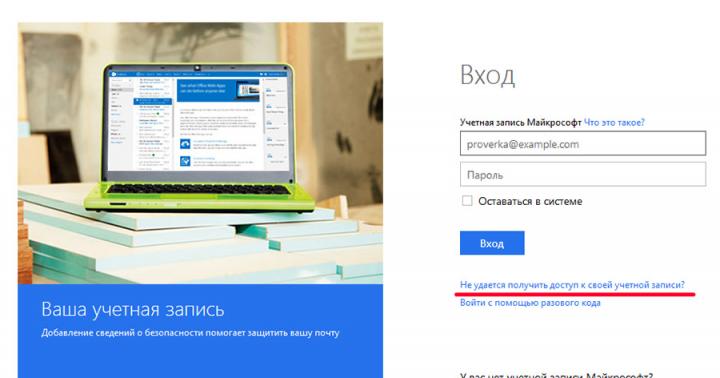Вероятно вы хотите узнать как стабильно зарабатывать в Интернете от 500 рублей в день?
Скачайте мою бесплатную книгу
=>>
Не ошибусь, если скажу, что процессор пятой серии, компании Intel, наиболее популярный среди пользователей. На то есть несколько причин. Одна из которых – сравнительно не высокая стоимость, при хорошем качестве.
Конечно, пятёрочки не такие быстрые, как процессоры более высоких серий. Но они заметно дешевле, чем те же семёрки. К тому же, пятая модель, с пометкой “К”, имеет небольшой запас. При желании, и подходящих условиях, такой процессор можно разогнать, то бишь – ускорить.
Следует понимать, что разгоняя процессор, мы, тем самым, разгоняем оперативку и ускоряем работу всего компьютера. А это приводит к более быстрому износу комплектующих. При разгоне процессора наблюдается перегрев компьютера и существенное увеличение потребления электроэнергии.
Кроме того, никто не даст вам 100% гарантии, что всё закончится хорошо. Малейшая оплошность с вашей стороны, может привести к поломке. То есть, процессор сгорит, может выйти из строя оперативная память и кулер.
Так что, прежде чем задумываться о разгоне процессора, следует хорошенько взвесить все плюсы и минусы от данного действия.
Как разогнать процессор Intel Core i5, пошаговая инструкция
Я предупредил вас о всех, возможных рисках. Перед проведением разгона следует, также, обратить внимания на некоторые детали.
В первую очередь, требуется проверить, выдержит ли разгон процессора оперативная память и компьютер. Так как на них, также, будет воздействовать немаленькая нагрузка. Хиленький системный блок может не справиться с возросшей нагрузкой.
Так что, на совсем слабом компьютере, я бы не рекомендовал проводить такие эксперименты. Не помешает вашему устройству и дополнительное охлаждение. Продумайте этот момент, прежде чем приступать к операции.
Заранее сделайте анализ материнской платы. Вам нужно узнать модель своего клокера. Рекомендую, также, сделать обновление BIOS до последней версии.
Думаю, не лишним будет проделать тестирование работы процессора на стабильность, при максимальных нагрузках. Например, при помощи утилиты S&M.
Теперь можно переходить непосредственно к самой инструкции.
Температура процессора
Для разгона процессора нам понадобятся две программы. Первая будет отслеживать температуру процессора, а вторая займётся увеличением скорости. Прежде всего скачивайте утилиту отслеживающую температуру.
Наиболее продвинутой в этом направлении считается – CoreTemp. Но, у вас могут быть свои предпочтения. После установки программы оставьте её открытой, чтобы сразу видеть малейшие колебания в температуре.
То, что вы видите на скриншоте, внизу, в красной обводке – это та зона, которая нас интересует. Важно следить за показателями и не допускать превышения 90 градусов в разделе Max. Хотя и это уже слишком много.

Разгон
Теперь можно приступать к скачиванию с официального сайта, приложения – SetFSB. Именно оно поможет нам ускорить работу компьютера. На этом же сайте найдите информацию, вернее список плат, поддерживаемых программой. Так как эта программа совместима не со всеми материнками.
Убедитесь, что ваша материнская плата есть в списке. Только после этого скачивайте приложение. Все файлы для скачивания, должны быть в архиве.
После открытия которого, следует дважды щёлкнуть по запускающему установку файлу – SetFSB.exe.

После установки откроется маленькое окно приложения. Найдите модель своего клокера в поле Clock Generator.


Как только показатели вас устроят, то зафиксируйте результат нажатием на Set FSB.

Перезагружать компьютер не нужно. Настройка будет действовать только пока работает компьютер. После его выключения или перезагрузки, всё придётся настраивать по новой.
Полезные статьи:
P.S. Прикладываю скриншот моих заработков в партнёрских программах. Более того, напоминаю, что так зарабатывать может каждый, даже новичок! Главное – правильно это делать, а значит, научиться у тех, кто уже зарабатывает, то есть, у профессионалов Интернет бизнеса.
Заберите список проверенных, особенно актуальных, Партнёрских Программ 2018 года, которые платят деньги!
Скачайте чек-лист и ценные бонусы бесплатно
=>> «Лучшие партнёрки 2018 года»
Читайте, как увеличить частоту процессора Intel (Overclocking) . Пошаговая инструкция. Ваш компьютер работает очень быстро. Невероятно быстро, по крайней мере, по сравнению с ПК, который у вас был десять или двадцать лет назад. Но всё равно, он может работать намного быстрее. Если это заявление побуждает вас узнать, как это можно сделать, то в этой статье вы найдёте нужную информацию.
Содержание:
Оверклокинг (Overclocking)
Оверклокинг (Overclocking) – это совокупность действий по увеличению частоты работы устройства, увеличении напряжения сверх нормы, чем сертифицировано производителем устройства с целью увеличения скорости его работы. Максимальный уровень частоты процессора должен быть в пределах, при которых сохраняется стабильная работа устройства при максимальной производительности.
Обратите особое внимание , что при разгоне процессора значительно увеличивается выделение тепла (то есть он больше греется), увеличивается расход электроэнергии, а также устройство быстрее вырабатывает свой ресурс, так как работает при максимальных нагрузках.
Мы будем разгонять процессор от компании «Intel» , потому что именно эта компания по-прежнему остается лидером по количеству установок для настольных ПК. В статье мы расскажем о процессе разгона для одной из последних моделей из семейства «Core» (K-серии), которые разблокированы для разгона. Но общие шаги будут верны и могут применяться к большинству настольных компьютеров, проданных или собранных за последние несколько лет. Тем не менее, перед тем как приступать, поищите дополнительные рекомендации в сети для разгона именно вашей модели процессора.
Шаг первый: проверьте свою конфигурацию
Перед началом, убедитесь, что ваше оборудование может быть разогнано. Если вы купили готовый ПК или вам собирали компьютер, то вы, возможно, не помните точную конфигурацию и все возможные ограничения, установленные производителем. Поэтому, вам следует скачать специальную программу, например, «CPU-Z» и с помощью неё узнать точную модель вашего процессора и материнской платы (со всеми буквами, цифрами, номером версии или выпуска). Потом зайдите на официальный сайт производителя и найдите полную характеристику на устройство.

Компания «Intel» разработала и представляет на рынке целое множество процессоров, но для разгона хорошо подходят только серии процессоров «K-» и «X-» . Причём серия «K» в этом смысле, скорее всего представляет собой определённую переменную, чем фактическую линейку продуктов, это буква в названии процессора означает, что он «разблокирован» (разлочен) и готов к разгону конечным пользователем. Поддержка этой функции встречается в моделях «i7» , «i5» и «i3» , а также во всех новых, получивших дополнительную мощность, процессорах «X-серии» . Поэтому, если вы покупаете процессор от «Intel» , с осознанием того, что будете пытаться разогнать его, то вам необходим «камень» версии «K» или «X» . Полный список процессоров, которые «разлочены» и могут быть разогнаны конечным потребителем, а также дополнительные рекомендации по разгону, вы сможете найти на официальном сайте компании «Intel» . Мы же будем использовать для разгона «Intel Core i7-2600K» для этого руководства.

А возможно ли разогнать процессоры от «Intel» не из серии «К» и «Х» ? Естественно да, но это гораздо сложнее, и, вероятно, вам для этого потребуется материнская плата, которая будет поддерживать дополнительные специализированные функции. Кроме того, компания «Intel» пытается всячески запретить разгон «залоченых» процессоров – до такой степени, что они постоянно выпускают и обновляют своё программное обеспечение, специально закрывая все обнаруженные ранее лазейки, позволяющие разгонять «залоченное» оборудование. Такая политика компании вызывает бурю недовольства в рядах энтузиастов, тестирующих их аппаратное оборудование.
Я также должен упомянуть об определённой концепции, известную среди энтузиастов как «кремниевую лотерею» . Микроархитектура современных процессоров невероятно сложна, как и процесс их производства. Даже если два процессора имеют одинаковую модель и теоретически должны быть полностью идентичными, то вполне возможно, что они будут разгоняться и работать по-разному. Не расстраивайтесь, если ваш конкретный процессор и вся конфигурация в целом не смогут достичь той же производительности разгона, что получил кто-то, описавший свои результаты в Интернете. Вот почему невероятно важно пройти долгий, трудный процесс самостоятельно, а не просто пытаться подключать чужие настройки – ни один из двух разных процессоров не разгонятся одинаково.

Теперь необходимо убедиться в том, что ваша материнская плата подходит и имеет нужный функционал для разгона вашего процессора. Технически абсолютно любая материнская плата должна предоставлять возможность разгона своего процессора, но некоторые из них разработаны специально для таких, «разлоченных» процессоров, а некоторые нет. Если вы выбираете какую материнскую плату купить, то могу порекомендовать любую «игровую» материнскую плату или найдите в Интернете информацию, какая плата будет отвечать всем необходимым требованиям для разгона именно вашей модели процессора. Они конечно стоят дороже, чем стандартные модели, но имеют доступ к обновлениям «UEFI / BIOS» и специальному программному обеспечению производителя, разработанному с целью упрощения разгона. Вы также можете часто встречать обзоры оверклокеров, энтузиастов, которые обсуждают настройки, нужные для разгона конкретных моделей процессоров на определённой материнской плате и получаемый прирост производительности. Хорошие решения в этом отношении – это топовые и игровые материнские платы от «ASUS» , «Gigabyte» , «EVGA» и «MSI» .
Это само собой разумеется, но я все равно напомню: вам нужна материнская плата с сокетом, которая совместима с вашим конкретным процессором. Для последних разблокированных процессоров Intel это либо разъем «LGA-1151» (серия K), либо «LGA-2066» (серия X).

Даже если вы готовитесь разогнать процессор на существующей конфигурации, которая не была построена с учетом разгона, то всё равно захотите использовать новую систему охлаждения, более мощную чем стоковая. Новые системы работают намного эффективные, чем те что предлагает компания «Intel» , они оснащены более крупными вентиляторами и значительно расширенными радиаторами. Фактически, процессоры серии «К» и «Х» , могут специально поставляться без системы охлаждения, именно для того что бы вы установили более мощное охлаждение. Весь смысл в том, что чем лучше и качественней охлаждение, тем меньше будет греться ваш процессор, соответственно вы сможете сильнее разогнать его и ещё больше увеличить производительность ПК.
Характеристики новейших систем охлаждения ошеломляют, даже если вы не будете использовать самый премиальный вариант – водяное охлаждение. Даже на версию с воздушным охлаждением можно потратить от 20 до 100 долларов, а цена на водяное охлаждение может доходить до 500 долларов. Но если бюджет ограничен, или вы не желаете тратить слишком много, то существует несколько более-менее экономичных вариантов. Кулер, который мы будем использовать, – это «Cooler Master Hyper 612 V.2» , цена на который не превышает 35 долларов и будет входить в большинство полноразмерных ATX-корпусов. Вероятно, мы могли бы получить лучшие результаты с более дорогой и продуманной моделью, но даже это охлаждение позволит нам значительно увеличить наши тактовые частоты, не попадая в небезопасные температурные диапазоны.

Если вы выберете новый кулер, помимо цены вам нужно будет рассмотреть две переменные: совместимость и размер. Как воздушное охлаждение, так и водяное должны поддерживать тип сокета на вашей материнской плате. Воздухоохладители также нуждаются в достаточно большом физическом пространстве, доступном внутри корпуса вашего ПК, особенно в вертикальном положении. Водяное охлаждение не нуждается в большом количестве места вокруг сокета процессора, но оно нуждается в свободном пространстве на боковине корпуса для вентиляторов, чтобы охлаждать поступающую от процессора горячую воду. Перед тем как принимать решение о покупке, нужно тщательно проверить хватит ли места в вашем корпусе, или есть ли место для установки водяного охлаждения. Также удостоверьтесь, что система охлаждения установлена и подключена правильно, вентиляторы крутятся и вода нигде не бежит. Это нужно сделать ещё до того, как вы соберётесь разогнать свой процессор.
Шаг второй: проведите стресс-тест вашей системы
Мы предполагаем, что все настройки, связанные с вашим процессором, установлены по умолчанию. Если нет, то желательно загрузить UEFI вашего компьютера (более известный как BIOS) и сбросить все настройки по умолчанию. Перезагружаем компьютер, нажимаем «DEL» или соответствующую кнопку, которая указана на вашем экране «POST» (на экране с логотипом производителя материнской платы и проверки всех основных систем). Обычно это «Delete» , «Escape» , «F1» или «F12» в зависимости от производителя.

Где-то в настройках «UEFI / BIOS» должна быть опция, чтобы вернуть все значения по умолчанию. На нашей тестовой машине с материнской платой от «ASUS» , нужная нам опция находится в меню «Сохранить и выйти» и обозначена как «Load Optimized Defaults» (Загрузить оптимизированные стандартные настройки). Выберите этот вариант, нажмите клавишу «Enter» и сохраните настройки, затем выйдите из «UEFI / BIOS» и перезагрузите ПК.
Есть еще несколько изменений, которые вам может понадобиться сделать до разгона. На новых процессорах от компании «Intel» , чтобы получить более стабильные и прогнозируемые результаты тестов, вам нужно будет отключить опцию «Intel Turbo Boost» для каждого из ядер. Это встроенный стабильный полуразгон от «Intel» , который повышает тактовую частоту процессора при интенсивных нагрузках. Это удобная функция, если вы никогда не используете собственных разгон, но в данном случае его лучше отключить, потому что мы надеемся получить увеличение мощности больше, чем может предоставить функция «Turbo Boost» . В данным момент мы будем самостоятельно управлять этим процессом.
В зависимости от вашего процессора вы можете отключить опцию «C State» или другие энергосберегающие функции, которые призваны уменьшать производительность процессора, когда его полная мощность не нужна. Однако вы сможете включить их после разгона, и они продолжат работать в штатном режиме. Некоторые сообщения в интернете свидетельствовали о том, что функции энергосбережения не работают после разгона, но в других сообщениях говориться, что они работают нормально.
После того как, все настройки сброшены по умолчанию, а дополнительные функции задушены, загрузитесь в свою основную операционную систему (мы используем ОС Windows, но многие из этих программ также должны работать и с «Linux» ). Перед тем, как начать разгон, необходимо провести стандартный стресс-тест своей системы, а полученные результаты будут служить ориентиром и отправной точкой для сравнения увеличения производительности ПК. Для этого вам понадобится специальное программное обеспечение, которое запускает сверх трудоёмкие процессы, и нагружает центральный процессор и другие устройства на максимальном уровне производительности. По сути, оно имитирует наиболее интенсивное использование компьютера, чтобы увидеть, вызовет ли это ошибки и сбои в работе компьютера. То есть проведя этот тест после разгона, мы сможет увидеть на сколько быстрее ПК справился с теми же задачами, и соответственно, на сколько выросла производительность всей системы.
Я буду использовать для стресс-тестов утилиту , потому что она крайне проста в использовании, является свободно распространяемой и доступна на трех основных настольных операционных системах. Другие популярные альтернативы включают , «LinX» и «IntelBurnTest» . Любая из них справиться со своими функциями, также вы можете использовать комбинацию из двух или нескольких утилит на ваше усмотрение. Если вы хотите быть полностью уверены в стабильность работы системы после разгона процессора, то вам действительно следует использовать несколько утилит, для пущей уверенности (я буду использовать как основную программу для тестов, а также дополнительно проверю систему с помощью ).

Какой вариант бы вы ни выбрали, скачайте ПО из интернета, установите его и запустите. Позвольте ему выполнить свой первоначальный тест, а затем повторите проверку несколько раз, чтобы убедиться, что ваш процессор может обрабатывать расширенные прогоны на 100% и не превышает разрешённую максимальную температуру. Вы даже можете услышать, как вентилятор на вашем кулере процессора поднимает обороты до максимальной скорости, чтобы справиться с повышенной нагрузкой.

В то время как стресс-тесты выполняются, самое время загрузить некоторые другие дополнительные утилиты, которые мы будем использовать немного позже: утилита, предоставляющая информацию о процессоре, чтобы держать вас в курсе ваших изменяющихся значений и программа-монитор температуры процессора для определения насколько высокая температура в данный момент времени. Для ОС Windows мы рекомендуем «CPU-Z» и «RealTemp» соответственно. Загрузите их из интернета и запустите, теперь можно отследить как повышается температура вашего процессора под вашим стресс-тестом.

Показатели температуры будут иметь решающее значение для процесса разгона. При проведении стресс-теста в условиях настроек по умолчанию на нашем процессоре «Intel i7-2600K» мы увидели, что температура на внутренних датчиках колеблется от 49 до 75 градусов по Цельсию. Ваши показатели будут отличаться от моих, потому что вы можете использовать более или менее эффективную систему охлаждения. Звучит жарко, но пока не о чем беспокоиться. Процессоры предназначены для работы при таких высоких температурах с помощью систем охлаждения ПК. Максимальная допустимая температура нашего процессора до того, как он автоматически уменьшит напряжение или отключится (функции «Tmax» или «Tjunction» ), составляет 100 градусов Цельсия. При разгоне, нашей целью будет увеличение производительности процессора до такой степени, когда его температура все еще останется на достаточно безопасном уровне, ниже 100 градусов Цельсия, и при этом система продолжит стабильно работать.
Если вы выполнили несколько тестов подряд, с использованием процессора на 100%, и его температура находится в безопасном диапазоне (до 100 градусов), система осталась стабильной, то самое время приняться за разгон.
Шаг третий: поднимите процессорный множитель (CPU Clock Ratio)
Теперь пришло время начать разгон. Перезагрузите компьютер и войдите в «UEFI (BIOS)» . Найдите нужную категорию, она может называться как «Overclock Settings» . В зависимости от производителя вашей материнской платы, эта категория может называться «CPU Booster» или ещё как-то.
В этом разделе найдите параметр «CPU Clock Ratio» («CPU Multiplier» , «CPU Clock Multiplier» , «Multiplier Factor» , «Adjust CPU Ratio» ), также при наведении курсора на этот параметр справа будет показана подсказка.
«CPU Clock Ratio» переводится как множитель процессора. В настоящее время, на материнских платах частота на которой работает процессор определяется с помощью умножения частоты системной шины и специального параметра (собственно этого множителя).
В «UEFI (BIOS)» нашей материнской платы этот параметр можно найти на вкладке «Advanced Frequency Settings» и далее в «Advanced CPU Core Settings» .
Тактовая частота определяется двумя параметрами: скоростью шины (100 МГц в нашем случае) и множителем (в нашем случае 34). Умножьте эти два значения между собой, и вы получите тактовую частоту процессора (в нашем случае – 3.4 ГГц).
Чтобы разогнать систему, мы будем увеличивать множитель, что, в свою очередь, увеличивает тактовую частоту. (Скорость шины оставляем по умолчанию).
Я установлю значение параметра «CPU Clock Ratio» на 35, всего на один шаг, чтобы увеличить максимальную частоту до 3,5 ГГц. Возможно, вам придется разрешить системе вносить изменения в «UEFI (BIOS)» , чтобы «UEFI (BIOS)» позволил изменять множитель.
Как только это будет сделано, сохраните настройки «UEFI (BIOS)» и выйдите, а затем перезагрузитесь в операционную систему. После этого запускаем программу «CPU-Z» , чтобы проверить и убедиться, что ваши изменения сохранились и показатель «CPU Multiplier» имеет значение 35, и более высокую частоту.
Примечание : если вы обнаружили более низкие значения для полей «Core Speed» и «Multiplier» , то вам может потребоваться запустить стресс-тест заново, чтобы максимально нагрузить процессор и проверить введённые параметры, или, возможно до сих пор работает функция энергосбережения.
Вернитесь назад, ко второму шагу и снова проведите стресс-тесты. Если работа вашей системы осталась стабильной на новой более высокой частоте процессора, то можете повторить третий шаг и ещё увеличить множитель. Также можно просто установить значения, которые написаны в обзорах в интернете, у людей с похожей конфигурацией ПК, но медленные и устойчивые изменения – более безопасный и более точный способ достижения желаемых результатов.
В какой-то момент вы достигнете определённой точки, при которой компьютер, во время прохождения стресс-теста закончит работу с ошибкой. Либо вы достигнете максимальной температуры процессора, превышать которую не имеет смысла (например, на 10-15 градусов меньше значения использования функции отключения процессора).
Если вы столкнулись с провалом стресс-теста, то перейдите к следующему шагу, но если достигли максимума температуры, то перейдите сразу к пятому шагу.
Шаг четвертый: повторяйте до отказа системы, затем повысьте напряжение
Если ваш стресс-тест потерпел неудачу или вызвал сбой компьютера, но показатели температуры все еще не доходят до максимальных значений, то вы можете продолжить разгон процессора, увеличив напряжение. Увеличение напряжения, которое материнская плата передаёт на центральный процессор через блок питания, должно обеспечить стабилизацию на более высоких скоростях, хотя это также значительно повысит его температуру.
Перезагружаем компьютер в «UEFI (BIOS)» , находим раздел «Advanced Voltage Settings» и далее «CPU Core Voltage Control» . Опять же, у вас названия и значения этих параметров будут отличаться, это зависит от производителя материнской платы и версии «UEFI (BIOS)» , информацию об этих параметрах можно найти в мануале к материнской плате или на сайте её разработчика.
Здесь выполняем почти те же самые действия, немного увеличиваем напряжение, потом повторяем шаги два и три, пока ваш компьютер не завершит работу с ошибкой, а затем снова увеличиваем напряжение. Рекомендуемый шаг – 0,05 вольта, опять же крайне мелкие шажки занимают больше времени, но вы получите гораздо более надежные результаты.
В течении процесса выполнения, постоянно следите за температурными показателями, напомню, чем больше вы повышаете напряжение, тем больше будет увеличиваться температура процессора. Если проведённые вами тесты терпят неудачу даже при +2 вольта, то возможно вы просто не сможете увеличить напряжение и добиться стабильной работы системы. Вспомните про «кремниевую лотерею» – возможно, что ваш конкретный процессор не будет вести себя точно так же, как другие с тем же номером модели.
Повторяйте шаги три и четыре: увеличиваем множитель, проводим стресс-тест, если терпим неудачу, то увеличиваем напряжение. В конце концов, вы достигнете определённой точки, в которой температура процессора будет приближаться к максимальным значениям, с которым вам комфортно работать, или стресс-тесты последовательно выходят из строя и приводят к сбою компьютера. Когда это произойдет, верните показатели к последнему удачному, стабильному разгону.
В моём случае, я вообще не смог поднять напряжение – самый высокий стабильный разгон составлял 3,7 ГГц.
Шаг пятый: Большой всеобъемлющий тест
Теперь, когда вы достигли максимальной точки разгона, в которой ваша система работает более-менее стабильно, пришло время завершить этот процесс и провести самый строгий тест. Его целью является проверка, может ли ваш компьютер работать на этой более высокой тактовой частоте и при максимальном напряжении в течение нескольких часов подряд.
Заново включите функции энергосбережения и настройте программу стресс-тестирования для проведения непрерывного теста несколько часов подряд. Утилита выполнит это автоматически, для других программ может потребоваться дополнительная настройка параметров времени. Несколько часов, по крайней мере, будем достаточно для достижения самой максимальной температуры процессора при максимальной нагрузке. (Кроме того, если вы живете в широтах с высокой температурой, и у вас не установлено дополнительное охлаждение комнаты, в которой находится ваш ПК, то имейте в виду, что температура окружающей среды также повлияет на максимальный порог разгона в течение лета.) Если ПК завершает работу с ошибкой, или после теста температура процессора опасно приближается к максимально допустимому значению, значит тест провален. Вам потребуется уменьшить значения множителя, напряжения на процессоре и повторить попытку заново, пока тест не окажется пройденным.
Пока представители AMD работают над центральными процессорами с разблокированным множителем, такими как Intel Core i5-8400, конкурент добавляет новые модели устройств с пометкой «K».
Они фактически ничем не отличаются от аналогов, однако даже за мизерные преимущества потребитель с толстым кошельком готов платить деньги.
Ажиотаж среди пользователей вызвало появление на рынке семейства процессоров Intel под кодовым названием Coffee Lake.
Оно отличается тем, что количество вычислительных ядер, объема кэш-памяти и обрабатываемых потоков возросли пропорционально.
Потребителю предлагаются Core i5 и i7, отличающиеся поддержкой технологии Intel Hyper-Threading или её отсутствием, кэшем третьего уровня L3 объемом 9 или 12 мегабайт.
CPU линейки Core i3 обзавелись четырьмя физическими вычислительными ядрами, L3-кэшем размером до 6 мегабайт в зависимости от модели и отсутствием поддержки Hyper-Threading HT.
Это значит лишь то, что центральные процессоры на базе архитектуры Coffee Lake – очень привлекательные устройства для геймерского компьютера как минимум среднего уровня.
Хотя самые дорогие представители i7 отлично справляются с вычислениями в мощных игровых станциях.
Среди всех новинок можно выделить Intel Core i5-8400, который привлекает своей ценой – она не достигает отметки даже в 200 долларов на официальном сайте, однако в розницу на отечественном рынке актуальной является цена в диапазоне $240 - $250, а тот же Ryzen 5 1600 стоит порядка $230.
С учётом этого факта, собирая систему на базе сокета AM4, можно получить не менее производительный компьютер, однако его цена будет ниже платформы Кофи Лэйк долларов на 60.
Чем же так примечателен Core i5-8400 и на процессоре какого производителя остановиться, вы узнаете, дочитав данный материал до последней строчки.
Оболочка
Выпускается устройство в нескольких вариантах: в BOX-версии с элементарным дешевым кулером и без него. За простое охлаждение разработчик берёт порядка $15-20.
Покупка CPU без охлаждения позволит подобрать качественный кулер, однако тогда гарантийный термин будет сокращен с 3-х лет до одного года.
Маркировка на устройстве говорит о том, что оно было выпущено в средине сентября 2017 года в Малайзии.
Кроме неё никаких отличий во внешнем виде девайса от предшественников не обнаруживается.
Помимо материнской платы на базе 300-й версии чипсетов от Intel можно попытать счастья и с 200-м, однако есть вероятность того, что процессор отправится на свалку.
Подробности, спецификация
Процессор Core i5-8400 от Intel – это кристалл, собранный на архитектуре Coffee Lake.
Он предлагает пользователю шесть полноценных вычислительных (физических) ядер, однако отличается отсутствием поддержки Hyper-Threading.
Она присутствует только в моделях серии i7. Главных отличий у героя обзора всего три:
- Отсутствие поддержки разгона. Да, уважаемые любители оверклокинга и повышения рабочих частот. В конце названия устройства отсутствует фирменная «K», так что увеличить ограниченную производителем тактовую частоту вычислительных ядер не получится – множитель зафиксирован.
Некое подобие повышения производительности все-таки возможно: пользователю доступны манипуляции с регулированием частоты базового тактового генератора BCLK, которым оснащаются современные материнские платы. Но и здесь особо не разгонишься: система защиты срабатывает при повышении номинальной частоты на 2 % из 100 до 102 МГц.
Вывод: покупая Core i5-8400, вы не сможете повысить его производительность ни коим образом, получите ровно то, о чем заявлено разработчиком.
- Процессор характеризуется пониженными тактовыми частотами, что на фоне Core i5-8600K и i7-8700K делает новинку несерьёзным приобретением. Старшие шестиядерники с цифрами в 3,6 и 3,7 ГГц с функцией её повышения против 2,8 ГГц без возможности увеличить частоту. Но не стоит сразу же отказываться от данного ЦП в угоду аналогам. Благодаря поддержке Turbo Boost второго поколения, которая уже отличилась очень агрессивной конфигурацией, реальная тактовая частота во время серьёзных нагрузок автоматически поднимается вплоть до 3,8 ГГц.
- Последняя особенность рассматриваемого устройства – его экономичность – тепловой пакет ограничивается всего 65 Вт. Однако такая экологичность не всегда хорошо – из-за низкого энергопотребления не получится достичь максимальных турбочастот. Те, в основном, остаются непостижимыми для Core i5-8400. Ну в номинальном режиме точно.

Официальная цена устройства более привлекательна, чем за аналогичные девайсы от AMD, однако не забываем учесть один немаловажный момент:
Coffee Lake совместимы только с системными платами, работающими на наборе логики Z370 от Intel, характеризующимися наличием электрически модернизированного разъема для процессора LGA1151.
Никакие иные материнские платы для установки новых ЦП не подходят.
А это значит только одно: купив, на первый взгляд привлекательный центральный процессор, который, увы, практически невозможно разогнать, по хорошей цене, придётся раскошелиться и на системную плату с соответствующим разъемом и технологиями.
А вот здесь цена на модернизацию компьютера и возрастает.
Вместо официальных 182 долларов заплатим порядка 250 только за ЦП плюс покупка «материнки» по цене не ниже $130.
Ситуация может измениться только зимой, когда в планах Intel реализовать производство и поставки упрощенных и обновлённых чипсетов LGA1151.
Также на покупательную способность влияет и доступность новинок на отечественном рынке.
Технические показатели и разгонный потенциал
Основой Core i5-8400 является шестиядерный кристалл, произведённый по 16-нм технологическому процессу, который на данный момент является пределом, коего достигли Intel.
Новый техпроцесс, называемый 14++ нм, по большому счёту, отличается только повышенной оптимизацией, что отразилось на тепловыделении устройств и незначительно – на их себестоимости.
При работе в однопоточном режиме и одинаковой нагрузке производительность Coffee Lake и Kaby Lake аналогичны.
Герой обзора обладает 65-ваттным TDP и функционирует при базовой частоте 2,8 ГГц, но при задействовании Intel Turbo Boost второй версии она в теории может повыситься вплоть до 4 ГГц.
На практике этот показатель и до 3,8 ГГц приближается крайне редко, виной всему – низкая потребляемая мощность.
Во время знакомства с i5-8400 мы уделили немало внимания формированию рабочей частоты в режиме Turbo Boost.
При ее автоматическом повышении центральный процессор должен как отреагировать на число занятых ядер и уровень их загруженности, так и следить за тем, чтобы тепловыделения оставались в ограниченных пределах.
В итоге заявленные частоты для ядер CPU (в теории вплоть до 3,8 ГГц) не являются чем-то целевым, а лишь отображают максимально возможное достижимое значение.
Они выбираются, исходя из текущего энергопотребления, а оно порой может подскакивать до 75 Вт.
Чтобы ЦП функционировал при потреблении 65 Вт электрической энергии, его частоты могут повышаться максимум до 3,5-3,6 ГГц, и лишь кратковременно подскакивать до заявленных 3,8 ГГц.
В таком режиме при толковом охлаждении (мы использовали охладитель Noctua NH-U14S, потому как остановились на образце без него) температура не превышает 57 градусов по Цельсию.
Когда ресурсоёмкое приложение начинает обращаться к инструкциям AVX, AVX2 либо FMA3, для того, чтобы тепловыделение не превысило заданных рамок, частоты должны опускаться вплоть до 3,2 ГГц (результат теста в Prime95).
Температура при этом остаётся ниже 60 градусов, что говорит о возможности устанавливать ЦП в компактный корпус и пользоваться штатной системой охлаждения, которая вполне справляется с отводом тепловой энергии от кристалла с условием своевременной очистки лопастей вентилятора от пыли и замены термопасты.
Функция MultiCore Enhancements, которую поддерживает преимущественное большинство материнских плат, позволяет убрать ограничения по максимально допустимому потреблению электрической энергии.
Это делает возможным функционирование процессора на полную катушку, не снижая частоты при высоких нагрузках.
Её активация в UEFI позволила добиться повышения показателя до 4 ГГц при многопоточной нагрузке, что дало возможность пройти тесты в Prime95 с деактивированными 128- и 256-битными инструкциями.
Температура поднялась всего-то до 61 градуса по Цельсию, а потребление – до 95 Вт, при том, что частота не падала ниже 3,8 ГГц, даже когда задействовались энергоёмкие инструкции, перечисленные выше.
Благодаря MultiCore Enhancements юзеры все же смогут выжать из i5-8400 несколько больше, чем предусмотрено спецификацией, однако при условии использования хорошей системы теплоотвода и только при высокой нагрузке.
Время эксплуатации кристалла в таком режиме, естественно, снизится. Нужно это при кодировании видео, работе с архивами.
Нагрузить процессор до такого предела удаётся мизерному количеству приложений, игры в их число обычно не входят.
При решении несложных повседневных задач включение MultiCore Enhancements на производительность не влияет вообще, в том числе в большинстве развлекательных приложений.
Иных вариантов разогнать Core i5-8400 не существует.
Посредством манипуляций с BCLK увеличение частоты из штатных 100 МГц уже до 103 МГц приводило к тому, что система отказывалась запускаться, хотя её повышение к 102,5 МГц проходило успешно.
Также нам не удалось ничего поделать с разгоном L3-кэша: северный мост функционирует при 3,7 ГГц максимум, и как-либо повлиять на это значение невозможно даже после изменения множителей в UEFI.
Тестирование
Для большей наглядности и сравнения производительности Core i5-8400 результаты сравнивались с показателями аналогичных по большинству характеристик процессорами от AMD.
Это модели Ryzen 5 1500X и 1600, цена которых максимально близка к стоимости флагмана. Также мы не смогли обойти вниманием парочку иных представителей сокета LGA1151 текущего и предшествующего поколения.
Конфигурации тестовых стендов представлены ниже.
Работа проводилась в Windows 10 Enterprise сборки 15063 со всеми актуальными на момент тестирования обновлениями и следующим комплектом драйверов для основных устройств (последние версии на тот момент):
- AMD Chipset Driver 17.3;
- NVIDIA GeForce 388 Driver;
- Intel Management Engine Interface Driver 11.6;
- Intel Chipset Driver 10.1.1;
- Intel Turbo Boost Max 3.0 Technology Driver.
Процессоры были протестированы дважды: сначала в номинальном режиме, затем – при максимально допустимом разгоне, но при стабильной работе.
Приложения
Для оценки производительности процессора использовалось три типа инструментов:
- синтетические тесты – бенчмарки;
- ресурсоёмкие программы;
- современные трехмерные игры.
Кратко опишем методику и алгоритм проверки производительности CPU в каждом из них.
Бенчмарки:
- Профессиональная версия Futuremark PCMark 10 – брались алгоритмы Essentials (обычная офисная работа, серфинг в сети), Productivity (продуктивная работа с текстовыми процессорами, просмотр фильмов в невысоком разрешении), Digital Content Creation (генерирование сложного цифрового контента – монтаж видеороликов, рендеринг трёхмерных сцен, обработка фотографий в высоком разрешении). OpenCl при этом отключили.
- Также профессиональная редакция Futuremark 3DMark – сцена Time Spy.
Программы:
- Adobe Photoshop CC 2017 - оценка быстродействия при обработке пиксельных изображений. Измерялось время выполнения написанного для теста скрипта, который выглядел как модифицированный тестовый алгоритм Retouch Artists для Фотошопа. Он включал также работу с 24-хмегапиксельными фотоснимками.
- Photoshop Lightroom – пакетная обработка нескольких картинок в формате RAW: экспорт в jpeg, постобработка выходящих файлов в разрешении 1920 × 1080 пикселей с сохранением в высочайшем качестве.
- Premiere Pro 2017 – нелинейный видеомонтаж файла, сжатого кодеком H.264 в разрешении 1080p с добавлением ряда спецэффектов.
- Blender – проверка быстроты рендеринга трехмерной сцены.
- Corona – измерение скорости рендеринга классической сцены BTR.
- Интернет-обозреватель Chrome от Google (64 бит) – проверка быстродействия посредством задействования интернет-приложений, написанных с использованием самых последних достижений в области с применением HTML5 и сценариев JavaScript.
- Monero Mining – производительность просчёта хэша по одному из самых популярных алгоритмов.
- Stockfish 8 – проверка работы процессора на известном шахматном движке, заключающаяся в переборе вариантов.
- WinRar – измерение времени, потраченного на сжатие каталога с файлами объемом 1700 МБ с максимальной степенью компрессии в файл формата rar.
- x264 - тест быстроты кодирования видеопотока файла с разрешением 1080p, с частотой кадров 50 в секунду и битрейтом порядка 30 Мб/с.
- x265 – кодирование видео из предыдущего теста в формат H.265.
Игры запускались в основном с разрешением 1920 × 1080 пикселей и разнообразными настройками качества графики:
- Ashes of Singularity;
- Battlefield 1;
- Civilization VI;
- Deus Ex: Mankind Divided;
- GTA 5;
- The Witcher 3;
- Total War: Warhammer 2;
- Watch Dogs 2.
В играх берётся среднее количество кадров и первая перцентиль для исключения случайных или кратковременных всплесков/падений производительности.
Результаты
Результаты теста Futuremark PCMark 10 говорят о небольшом шаге вперёд, если процессор сравнивать с аналогами из предыдущего поколения.
Правда, в сценариях, моделирующих привычную работу юзера в офисных программах и браузере, i5-8400 уступает моделям предыдущей генерации, у которых рабочая частота выше его. Поставленные задачи, тем не менее, решаются на ура.
Лишь в тесте по созданию мультимедийного контента новинка обгоняет i5-7600K, однако уступает Ryzen 5 1600.
Программа моделирует игровую нагрузку на ядра. В аутсайдерах здесь старые устройства обоих производителей, а лидеры – новинка и прочие шестиядерные решения, в том числе и i5-8400.
Это говорит о том, что пара лишних ядер – значительный шаг в эволюции кремниевых кристаллов.
Теперь процессоры от Intel могут наравне соперничать с конкурентами, притом, что цена первых ниже (но только официальная, реальная даже выше).
При рендеринге трехмерных сцен герой статьи оказался в средине рейтинга.
Он хорошо справляется с задачей, однако заметно уступает старшей модели и конкурентам, причём они могут и лучше результат показать, попади в руки энтузиастов разгона.
Разогнанный же посредством манипуляций с MCE в BIOS i5-8400 прироста больше, чем на 1-2 % не даёт – это его предел.
При обработке пиксельной графики в Photoshop результат почти ничем не разнится от того, что был при рендеринге, а вот Lightroom почти вывел новинку в лидеры.
При нелинейном монтаже с наложением специальных эффектов в Premier Pro i5-8400 также находится в верхнем эшелоне.
Работа с архивами (сжатие файлов).
Производительность в Chrome.
А теперь поинтереснее – производительность устройства в современных трехмерных играх, которые чаще всего используются для оценки мощности видеокарт и CPU.
Исходя из результатов, которые вы увидите ниже, пара дополнительных ядер – то, чего не хватало 4-хядерникам от Intel для раскрытия потенциала мощных графических ускорителей.
Оказалось, i5-8400 вполне достаточно для сборки мощной игровой станции на ближайшие пару лет.
Разница в количестве выдаваемых кадров между героем и не разогнанным i7-7700K находится в пределах 5%.
Во всех играх, кроме одной, процессоры от Intel с разным успехом обгоняли конкурентов, порой оставляя устройства Ryzen в аутсайдерах, несмотря на то, что последние могут повышать тактовую частоту до 4 ГГц.
Вступление
В первом обзоре процессоров Sandy Bridge (Core i5-2400 и Core i7-2600) я несколько раз обращал внимание читателей, что исследование новых CPU является неполным без участия «самых-самых оверклокерских» моделей с индексом К.
На тот момент Sandy Bridge еще не был официально представлен и таких процессоров в России были считанные единицы, так что для редакции overclockers.ru стоило больших трудов достать сразу пару CPU на тестирование. Речи о том, чтобы еще и выбрать конкретные модели, вообще не шло. В завершении обзора я пообещал читателям вскоре раздобыть экземпляр с индексом «K». В силу обстоятельств и большой загрузки тестами новых ускорителей nVidia сделать это быстро не получилось.
Попробую исправиться, пусть и с опозданием. На сегодняшний день «разблокированные» Sandy Bridge успешно обосновались в системных блоках многих посетителей форума overclockers.ru, уже накоплены некоторые данные о разгонном потенциале этих CPU.
Так что данная заметка о разгоне не претендует на какую-то ультра-новизну и «открыть Америку» автор не пытается. Это скорее материал «вдогонку», где будут учтены не только данные, полученные при тестировании. Будет приведен ряд собственных соображений по поводу новых процессоров и сравнение Intel Core i5-2500 «лоб в лоб» с парой очень популярных и активно разгоняемых моделей предыдущего поколения. Надеюсь, что это станет полезным для читателей, подумывающих о переходе на новую платформу LGA1155
.
Архитектура и положение в модельном ряду
о моделях Core i7-2600К и Core i5-2500K с разблокированным множителем. Если у большинства CPU Sandy Bridge максимальное значение множителя лежит в пределах 35-38 единиц (с учетом «резерва» Turbo Boost), то на этих моделях его можно увеличить до 57 единиц (а в некоторых случаях даже до 59, но с обязательным снижением частоты тактового генератора). Номинальная частота системной шины для всех процессоров Intel нынешнего поколения составляет 100 МГц. Путем нехитрого умножения (100 х 57) можно определить, что максимальная частота удачных моделей с индексом «K» может доходить до 5700 МГц даже без разгона системной шины.
Есть еще одно обстоятельство, которое лично мне очень нравится. Intel не стала «приделывать» к названию этих CPU слово Extreme и продавать потом по $1000 за штуку (так было с «разблокированными» моделями в предыдущих поколениях). Стоимость Intel Core i7-2600 составляет $317 (здесь и далее: для партии из 1000 штук - стандарт производителя), при этом цена обычного Intel Core i7-2600 - $294. Получается, за возможность разгона надо доплатить всего $23, что не так уж и много, учитывая какой рост частоты можно получить. Такая же ситуация и с Core i5-2500К, который стоит $216, тогда как обычный 2500-й тянет на $205.
Итак, существуют только две модели, пригодные для серьезного разгона, и разница по цене между ними составляет добрую сотню долларов. За что же берут эти деньги? Ключевое отличие процессоров Intel Core i5 и Intel Core i7 - поддержка Hyper Thrеading. Core i7-2600K способен одновременно обрабатывать до восьми потоков. Вкупе с высокой удельной производительностью архитектуры и возможностью достижения высокой рабочей частоты этот процессор может оказаться настоящим «чемпионом» в многопоточных расчетах.
Core i5-2500 умеет считать только в четыре потока, поскольку не поддерживает HT. Так ли это плохо? На мой взгляд, в данный момент и на ближайший год - это не критично. Игры и «софт» сейчас успешно освоили многоядерные процессоры. Ситуация тут не в пример лучше, чем всего год-полтора назад. Однако работать более чем с четырьмя потоками пока умеют только немногочисленные приложения и единичные игры. Четыре «физических» ядра 2500K - это вполне достаточное количество для современных игр, заметный проигрыш может наблюдаться только при профессиональном использовании компьютера: рендеринге, работе с графическими редакторами или сложными программами проектирования и «обсчета» различных конструкций.
Есть еще одно небольшое отличие Core i5 и i7 - это объем cache-памяти третьего уровня. У старших CPU он составляет 8 Мбайт, у младших - только 6 Мбайт. Мои собственные тестирования и эксперименты коллег убедительно доказывают, что это преимущество дает реальный эффект далеко не во всех случаях, а там, где он есть, наблюдается разница в считанные проценты. Да и вообще, Intel Sandy Bridge - сущая «числодробилка», а уж в разгоне до 4,5+ ГГц... в общем, 2 Мбайта cache L3 погоды не делают.
В общем и целом, Core i5-2500K представляется мне более выгодной покупкой по соотношению цена/качество, особенно если бюджет на системный блок не достигает «космических» значений. Лишнюю сотню долларов разумнее потратить на более мощную видеокарту.
Основой тестового стенда стала материнская плата ASUS P8P67 Pro. Сразу скажу, что это очень интересный и добротный продукт, на данный момент готовится его подробный обзор. У данной платы много интересных «фишек», но я пока не буду раскрывать все карты, а скажу лишь, что система питания была настроена таким образом, чтобы обеспечивать максимально точное соответствие напряжения питания CPU, которое выставлено в BIOS, реальному (без просадок и завышений).
Процессор Intel Core i5-2500K разгонялся с увеличением множителя. На первом этапе тестов я решил не экспериментировать с частотой системной шины, так как уже не раз подчеркивалось, что Sandy Bridge таким способом можно разогнать только на несколько процентов.
В качестве стартового напряжения было выбрано значение 1,15 В. Назову это «холодным разгоном», когда температура процессора даже в тяжелых тестах не слишком высока. Подобный вариант может быть интересен «фанатам тишины», использующим низкооборотные вентиляторы, или просто обладателям не очень производительных кулеров, которые могут перекочевать на LGA1155 c предшествующей платформы LGA1156. В общем - пока обойдусь без «экстрима».
На пробу был выставлен множитель CPU, равный 40 единицам. В этом случае можно получить «ровную» частоту 4000 МГц, которая еще совсем недавно была своеобразным «стандартом» разгона. Сможет ли процессор работать в тестах на 4 ГГц при таком низком напряжении? Удивительно, но да! Вот скриншот предварительной проверки 10 прогонами Linpack c объемом задачи 2048 Мбайт.
После этого были проведены и другие тесты, но температура не превысила значений, представленных на скриншоте. Как говорится, снимаю шляпу: 4000 МГц, 1,15 В и 49 градусов по самому горячему ядру в Linpack. Отмечаю, что температура самого холодного ядра составила всего 43-градуса: такое может произойти из-за чуть другого расположения датчика, неравномерного прилегания кристалла к обратной стороне крышки или просто ее кривизны. Если вести понятие «усредненная температура ядер», то получится результат на уровне 46 градусов.
В стенде используется один из лучших процессорных радиаторов современности - Noctua NH-D14, да еще и с высокоскоростными вентиляторами Scythe Slip Stream (~1700 об/мин во время теста), и все равно температурные данные по-хорошему удивляют. Заменой термопасты (по старинке задействовалась КПТ-8) можно «срезать» еще несколько градусов.
В дальнейшем выяснилось, что с множителем 40 единиц я попал в точку. При следующем значении 41 (CPU - 4100 МГц) было невозможно даже загрузить операционную систему. Отмечу, что протестированный ранее процессор Intel Core i7-2600 также мог работать на частоте 4070 МГц при напряжении менее 1,2 В. Следовательно, подобные результаты достижимы для многих Sandy Bridge.
На таком разгоне останавливаться, разумеется, рано, ведь подобных частот может достичь и обычный Sandy Bridge без индекса «K» в случае удачного разгона по шине. Пользователь, переплачивающий за «разблокированную» модель, явно рассчитывает на большее.
Попробую увеличивать напряжение шажками по 0,1 В. Итак, 1,25 В - тоже совсем не «страшное» значение, при котором 45 нм Bloomfield или Lynnfield только начинают «просыпаться», часто не достигая отметки 4000 МГц.
Какое же значение множителя выбрать. Хорошо, обнаглею и выставлю 45 - вдруг «заведется»? - Завелось! Удалось загрузить операционную систему, но при попытке запуска любого теста происходил вылет в «синий экран». Любопытно, а если чуть меньше, например - 44?
Полет нормальный. Причем нет даже намека на нестабильность, я несколько раз прогнал Linpack, в том числе с увеличенным объемом задачи и парочку многопоточных тестов, активно нагружающих все ядра процессора.
Температура самого горячего ядра выросла на 9 градусов (до 58), усредненная температура ядер составила ~55 градусов. Хм, опять упомяну процессоры предыдущего поколения - вы можете представить себе Core i7-930 на частоте 4400 МГц, демонстрирующий такие температуры (это, если вообще повезет, и такая частота будет достигнута «на воздухе»)? Вот и я не могу. Ради интереса были снижены обороты вертушек до 950 об/мин (тот уровень, когда «субъективное ухо» перестает улавливать их шум) - система оставалась стабильной, хотя ядра CPU в Linpack прогрелись на 12-14 градусов сильнее.
Следующий шаг - напряжение 1,35 В. Это уже серьезное значение, тут не лишним будет предпринять дополнительные меры для успешного разгона. В частности я зафиксировал все «второстепенные» напряжения с небольшим превышением номинального значения. По умолчанию на плате ASUS все они стоят в положении «Auto», но кто его знает, что может «учудить» материнка.
Использовались следующие значения напряжений:
VCCSA - 0,95 В;
VCCIO - 1,075 В;
CPU PLL - 1,9 В;
PCH - 1,06;
DRAM - 1,65 В (стандартное значение для используемых модулей).
Читатели, уже знакомые с разгоном Sandy Bridge, могут отметить, что значительно повышено только напряжение CPU PLL (считается, что это может увеличить разгонный потенциал процессора). Остальные напряжения (System Agent, IO и южный мост) были подняты совсем чуть-чуть - скорее по привычке, чем для реальной пользы.
При напряжении 1,35 В я начал разгон с установки множителя CPU равного 46 единицам. Никаких проблем со стабильностью на частоте процессора 4600 МГц выявлено не было. Следующий шаг - 4700 МГц, ситуация повторилась. Еще больше? Ок, множитель 48, частота 4800 МГц - стабильно!
На этом значении процессор наконец-то «наелся», попытки выставить 49 единиц CPU Ratio приводили к зависанию еще до начала загрузки операционной системы.
Температура самого горячего ядра достигла значения 70 градусов по Цельсию. Это уже больше похоже на привычные цифры, получаемые при разгоне старых 45 нм процессоров. При этом отмечаю, что самое холодное ядро нагрелось всего до 62 градусов, а усредненная температура составила ~66 градусов. По-прежнему возможно «убрать» обороты вентиляторов до комфортного значения 1050-1150 об/мин, система остается стабильной, ядра прогреваются на 9-15 градусов сильнее.
Кстати, не стоит забывать, что я говорю о температуре в Linpack, показатели в других тестах (даже многопоточных) ниже на десяток и более градусов.
Логическим завершением тестирования стала проверка разгонного потенциала CPU при напряжении 1,4 В. В интернете упорно ходят слухи, что превышение этого порога со временем неминуемо приводит к деградации процессора. Это означает, что CPU начинает «терять» частоту: снижается максимально достижимое значение, а для получения тех же цифр, что раньше, приходится выставлять большее напряжение.
Тут есть сразу несколько вопросов и сомнительных моментов. Каков механизм деградации? На всех ли процессорах она проявляется при одном и том же напряжении? Связана ли деградация с температурным режимом? Связана ли она с «удачностью» того или иного экземпляра процессора, и, если да, то как? Точных ответов на эти вопросы никто не знает, вот и приходится прикрываться фиговым листком «1,4 В - максимум».
Кстати, а почему 1,4? Почему не 1,38 или 1,41? И почему на новых 32 нм процессорах этот порог максимального напряжения остался тем же, что и на 45 нм Bloomfield/Lynnfield? Техпроцесс ведь стал тоньше, рабочие напряжения снизились, а «заколдованное» напряжение так и осталось на своем месте. В общем, все это смахивает на сказку-страшилку. Да, я верю, что процессоры могут деградировать - такие случаи есть, но вот в «порог 1,4 В» поверить мне трудновато. Хотя для самых бережливых и боязливых оверклокеров я бы вообще рекомендовал снизить максимальное значение напряжения Sandy Bridge до ~1,35 В из-за 32 нм техпроцесса (это, по крайней мере, выглядит логично).
Тем более, что толку от последнего «шажка» 1,35 -> 1,4 В оказалось совсем немного. Если при более низких значениях процессор уверенно набирал частоту от шага к шагу, то тут прирост составил всего 100 МГц.
Вот, собственно и «упор». Причем не только по частоте, но и по температуре. Самое горячее ядро прогрелось до 75 градусов. Большинство процессорных радиаторов значительно уступают Noctua NH-D14 с высокооборотными вентиляторами, так что используя их (да еще и в комфортном по шуму режиме) в этом тесте можно легко уйти далеко за 80 градусов. В общем, напряжение 1,4 В еще является для Sandy Bridge рабочим, но тут уже нужно как следует подходить к подбору кулера. Меньшие значения (1,3-1,35 В) тоже позволяют достигать приличных частот, но гораздо менее требовательны в этом плане.
Далее автор предпринял ряд экспериментов для преодоления частоты 4900 МГц при том же напряжении. Для начала, частота BCLK была поднята на 1 МГц. Вкупе с высоким множителем (49 единиц), это должно дать результат на уровне 4950 МГц. Система оказалась нестабильна, хотя и могла загрузить операционную систему.
Зайдем с другого бока. Что если попробовать понизить множитель, но «добить» итоговую частоту шиной? Выставив CPU Ratio равным 47, я задал частоту BCLK 105 МГц (для платы ASUS это значение не является максимальным). Одновременно был понижен множитель оперативной памяти, чтобы модули не оказались переразогнанными. Процессор смог работать в тестах на частоте 4935 МГц, но следующий шаг по шине до 106 МГц опять вывел систему из состояния стабильности.
В целом, самый обычный разгон по множителю оказался намного проще и эффективнее. Задействуя шину, постоянно получаешь нестандартные значения частоты оперативной памяти, что приводит к неудобствам. Кроме того, разгон по шине может привести к увеличению частоты контроллера памяти, шины PCI и остального - их множители заблокированы и не поддаются регулировке. Неизвестно, как это отразится на работе системы в целом.
Данные собраны, теперь необходимо понять, получен ли такой разгон из-за исключительной удачности процессора или он является типичным.
В новостной ленте overclockers.ru несколько раз публиковались заметки о достижении очередного мирового рекорда разгона Sandy Bridge с приведением статистики собранной HWBot. Рекордными являются значения 5700-5850 МГц, полученные на исключительно удачных отборных процессорах, которые могут работать при множителе 56-57. Таких CPU единицы, плюс для достижения рекордов применяется очень высокое напряжение. А вот результатов на уровне 5300-5400 МГц очень много, это тоже удачные процессоры, но их процент не в пример выше.
Можно определить и нижнюю границу. Согласно сообщениям на форуме, даже самые неудачные экземпляры 2500K/2600K берут частоты порядка 4400 МГц. При этом владельцы таких процессоров, как правило, и не стараются получить больше, ограничиваясь небольшим повышением напряжения. В разделе сайта «статистика разгона процессоров» есть только два результата разгона «разблокированных» процессоров. Один результат - 4700 МГц для повседневного использования, другой - 5000 МГц для расчетов Folding@Home.
Принимая во внимание еще ряд данных, почерпнутых на заграничных форумах, вырисовывается следующая общая картина
. Если отмести уж совсем неудачные экземпляры, которые попадаются так же «часто» как и рекордные, то покупатель Sandy Bridge «K» может рассчитывать как минимум на достижение частоты 4400-4500 МГц.
Такие результаты наблюдаются при использовании не самых эффективных систем воздушного охлаждения и при напряжениях, не превышающих 1,325-1,35 В. Более «смелый» оверклокер, располагающий хорошим производительным кулером, может рассчитывать на дополнительные 100-200 МГц.
При чуть большем везении приобретенный процессор может «взять» и 5 ГГц в режиме, пригодном для повседневного использования. Такие результаты тоже нередки. В общем, я ошибусь максимум на сотню МГц, если обозначу частотный потенциал «случайного» Sandy Bridge как 4600-5000 МГц
. Можно отметить, что это выше, чем в предыдущем поколении: 45 нм процессоры традиционно «гонялись» в пределах 4100-4400 МГц «на воздухе».
Таким образом, протестированный процессор вряд ли является выдающимся по своим характеристикам: в условиях хорошего теплоотвода и с повышением напряжения до 1,4 В такие частоты могут продемонстрировать многие Sandy Bridge. Если говорить максимально осторожно, данный CPU можно назвать только «не неудачным», в том плане, что он хорошо реагирует на поднятие напряжения и не «упирается» в частоту раньше времени.
Ах да, чуть не забыл. Я никак не мог позволить себе остановиться в 50 МГц от заветной цифры 5 ГГц и не попробовать достичь данной отметки. Помимо улучшения личного рекорда по разгону на воздухе, это позволит понять, остался ли у процессора «запас», или он окончательно «уперся» в множитель. При напряжении 1,49 В удалось снять скриншот на частоте 5200 МГц. Возможно, при дальнейшем увеличении «вольтажа» реально было добиться и стабильности системы в тестах. Я отказался от этой затеи, опасаясь той самой деградации, а при указанном напряжении система зависала в самом простом тесте Super-Pi. В любом случае, такой результат недоступен даже отборным CPU предыдущего поколения.
Заключение
Общие выводы будут разделены на два «блока».
Первый. Выводы по разгонному потенциалу исследованного CPU.
Для покорения частоты в 4 ГГц процессорам Sandy Bridge зачастую достаточно напряжения 1,15-1,2 В, чем достигается невысокий уровень тепловыделения при очень солидной производительности CPU. Положительный момент состоит в том, что в связке с этими процессорами можно запросто использовать устаревшие/слабые/дешевые кулеры (что может снизить общую стоимость нового «системника» в сборе). Такой вариант придется по нраву любителям тишины - при грамотном подходе для охлаждения может хватить самых низкооборотных вентиляторов или даже пассивной системы.
Общие разгонные характеристики новых процессоров очень впечатляют. Выше я приводил статистические сведения, но повторюсь: 4500 МГц с использованием воздушного охлаждения теперь можно считать посредственным результатом, многие процессоры могут разгоняться до более высоких значений. При этом чаще всего не нужны сверхвысокие напряжения - 1,35 В хватит, чтобы выжать из процессора 90% частотного потенциала «на воздухе».
Исследованный процессор продолжает уверенно набирать частоту и после прохождения «критической» отметки напряжения в 1,4 В. Эта информация может быть интересна любителям соревноваться в различных бенчмарках, которые практикуют кратковременный разгон с завышением «вольтажа». Процесса деградации при проведении тестов не наблюдалось. Я не буду комментировать этот факт, а лишь порекомендую соблюдать осторожность даже в таком увлекательном деле, как «разгон за 5 ГГц».
Разгон процессоров Sandy Bridge c индексом «K» очень прост и не требует особых навыков оверклокинга. Достаточно постепенно повышать напряжение питания и множитель CPU, отслеживая температуру процессора и стабильность системы. Для улучшения результата полезным может оказаться незначительное повышение второстепенных напряжений, особенно CPU PLL. Рекомендую не превышать при этом отметки 1,9 В.
Разгон с увеличением частоты BCLK для исследованного процессора оказался практически бесполезным. Кроме того, такой метод приводит к получению «кривых» значений частоты оперативной памяти. Описаны случаи, когда отдельные экземпляры Sandy Bridge очень рано «упирались» именно в множитель, а не в абсолютную частоту, в этой ситуации разгон BCLK может принести дополнительные 100-200 МГц. Советую попробовать и этот метод разгона, хотя бы в качестве интересного эксперимента.
Второй. Выводы по производительности разогнанного Intel Core i5-2500K и области его применения.
Сверхвысокие частоты и общая продуманность архитектуры Sandy Bridge позволяют исследованному процессору демонстрировать выдающуюся производительность в любых тестах. Если речь идет о расчетах в 1-2-3-4 потока, то новый CPU превосходит всех возможных конкурентов, кроме старшей модели Intel Core i7-2600K.
При расчетах в 5 и более потоков производительность процессора ограничена из-за отсутствия Hyper Threading. Хотя запаса по частоте хватает, чтобы успешно конкурировать с лучшими 45 нм процессорами Intel на ядрах Lynnfield и Bloomfield.
Для игрового компьютера новый процессор будет не так полезен. К примеру, причин переходить с разогнанных Core i7-9xx или Core i7-8xx на новую платформу я не вижу. В «тяжелых» играх, где вся нагрузка ложится на плечи видеокарты, разница будет совершенно незаметна. В легких играх с использованием очень мощного ускорителя топ-уровня результат будет, но к чему он, если FPS и так «зашкаливает»? C «прокачкой» видеокарт среднего класса с успехом справятся гораздо более скромные и дешевые процессоры.
Совсем другое дело, если мозгом вашего ПК являются процессоры Intel E7x00-8x00 или заслуженный «квад» Q6600 (а таких систем много). В этом случае Core i5-2500K - прекрасный выбор для новой сборки. С его приобретением вы сможете поставить новые личные рекорды частоты и уж точно отчетливо заметите ускорение работы компьютера. Да и стоимость такой конфигурации не будет беспредельной, ее приобретение получится гораздо более выгодным, чем переход год-полтора назад на Intel LGA1366.
Забегая вперед, отмечу, что модель Intel Core i7-2600K при частотах порядка 5000 МГц вообще не находит достойного конкурента на рынке «настольных CPU». Исключением может быть разве что 32 нм шестиядерный процессор Intel Gulftown. Сочетание Hyper Threading, 8 Мбайт cache L3 и отличного разгонного потенциала должно принести этому CPU победу над любым соперником, как в однопоточных, так и в многопоточных расчетах. Впрочем, это «лирическое отступление», чтобы делать такие заявления, автору необходимо воочию познакомиться с этой моделью.
Здравствуйте админ! Читал, что недорогой четырёхъядерный процессор от Intel - Core i5-6400 (2.70 ГГц) на архитектуре Skylake имеет заблокированный множитель, но несмотря на это его можно разогнать до частоты 4.3 ГГц и работать он будет на уровне процессора i7-6700K (4.0 ГГц), который в два раза его дороже (18 тысяч рублей)! Каким образом разгоняется i5-6400 , если у него заблокирован множитель?
Разгон процессора по шине на примере i5 6400 и материнской платы Asrock Z170 Pro 4s
Итак, для начала давайте разберемся, что же такое разгон (оверклокинг), тактовая частота и производительность процессора. Разгон - это принудительное повышение характеристик оборудования для увеличения его эффективности. Мощность ЦП напрямую связана с его тактовой частотой, которая высчитывается путем умножения частоты тактового генератора BCLK (шина) на множитель (коэффицент).
Вы, наверное, замечали, что камни (сленг. – процессор) у Intel делятся на два типа, одни с индексом K на конце (i5-6600K, i5-2500K, i7-5820K и т.д.), другие без него (i7-2600, i5-7600, i5-4590). Так вот у первых множитель разблокирован и может быть легко изменен. И если вспомнить формулу, приведенную мной ранее (частота шины Х коэффициент = частота процессора), становится понятно, что если его увеличить конечная производительность вырастет. У второй категории процессоров этот множитель заблокирован производителем и сами по себе они оверклок не подразумевают. Но благодаря некоторым энтузиастам в этой сфере увеличение КПД все же возможно путем увеличения тактовой частоты шины. Хочется сразу отметить, что после разгона процессора по шине, гарантия на него спадает.
Многие спрашивают: Для чего вообще нужен оверклок?
Ответ очень прост. Разгоняя сердце компьютера, его характеристики на выходе будут значительно выше, чем в стоковом варианте. К примеру, наш i5 6400, о котором дальше пойдет речь, в конечном итоге будет работать как i5 6700 без разгона, не плохо ведь, правда? Логичный вывод из этого всего этого это банальная экономия денег. Зачем платить больше, если можно заплатить меньше и разогнать?
Второй постоянный вопрос: Зачем гнать по шине, если гарантия перестает действовать? Можно ведь купить К-процессор и разогнать по множителю?
Здесь ответ тот же самый. Экономическая целесообразность. Все дело в том, что К-процессоры стоят ощутимо дороже своих собратьев без индекса. Да и про разгон в сервисных центрах никто не узнает, если сбросить настройки БИОСа. Это всего лишь попытка разработчиков запугать нас и заставить платить больше, но мы-то с вами знаем толк, верно?
Еще один немаловажный момент, о котором стоит упомянуть, это то, что у разогнанных камней отключается встроенное видео ядро. Но если используется дискретная видеокарта, то я думаю, потеря не велика. Да и зачем нужно гнать процессор без хорошей видюхи?
Теперь, когда мы разобрались с теорией, можно приступать к практике.
Для разгона по шине нам потребуется:
Сам процессор без индекса K (возьмём Intel Core i5-6400 Processor на архитектуре Skylake).
Материнская плата нужна исключительно на 170 чипсете (Asrock Z170 Pro 4s)
Специальная версия BIOS которую можно скачать на сайте производителя.
Затем в БИОСе, на вкладке OC Tweaker/CPU Configuration, увеличиваем значение BCLK. Сильно нагружать компьютерное сердце я не стал и остановился на отметке в 159, что равняется 4.3 МГц (тактовая частота процессора).

Из-за того, что мы разогнали процессор по шине, а не по множителю у нас увеличилась и частота оперативной памяти.
Для того, чтобы камень работал стабильно и не сбрасывал новые частоты на базовые, поднимаем ему напряжение до 1.3V (было 1V ) во вкладке Voltage Configuration. Не бойтесь, интеловские скайлейки спокойно берут отметку в 1.4V при хорошем охлаждении, главное не переусердствуйте.